'>
Minecraft లోని అనంతమైన ప్రపంచం మీరు అన్వేషించడానికి వేచి ఉంది, కానీ మీరు లోపలికి రాలేరు. ఇది ఎప్పటికీ స్పందించదు. ఇది ఎంత బాధించేది! చింతించకండి, Minecraft స్పందించకపోవడం కొత్తేమీ కాదు. ఇదే సమస్యపై వేలాది మంది ఆటగాళ్ళు ఫిర్యాదు చేస్తున్నారు. శుభవార్త ఏమిటంటే మీరు దాన్ని పరిష్కరించగలరు.
నా Minecraft ఎందుకు స్పందించడం లేదు?
Minecraft తిరిగి రాకపోవడానికి చాలా కారణాలు హార్డ్వేర్ సమస్యలు. చాలా మంది ఆటగాళ్ళు తమకు సరికొత్త మరియు ఉత్తమమైన హార్డ్వేర్ను కొనుగోలు చేయలేరని ఫిర్యాదు చేస్తారు, తద్వారా వారు ప్రతి ఒక్కరూ ఉపయోగించే ఇంటి కంప్యూటర్ను లేదా వారి తల్లిదండ్రుల నుండి హ్యాండ్-మి-డౌన్ కంప్యూటర్ను ఉపయోగిస్తారు.
అయినప్పటికీ, మెరుగైన గేమింగ్ అనుభవాన్ని పొందడానికి, మీ కంప్యూటర్ కనీస అవసరాలకు అనుగుణంగా ఉందని నిర్ధారించుకోవాలి మరియు మీ Minecraft ను నవీకరించుకోవాలి:
Minecraft అవసరాలు
| అవసరాలు | కనిష్ట | సిఫార్సు చేయబడింది |
| ది | విండోస్ : విండోస్ 7 లేదా తరువాత మాకోస్ : OS X 10.9 మావెరిక్ Linux : 2014 నుండి లేదా తరువాత ఏదైనా పంపిణీ | విండోస్ : విండోస్ 10 మాకోస్ : OS X 10.12 సియెర్రా Linux : 2014 నుండి లేదా తరువాత ఏదైనా పంపిణీ |
| CPU | ఇంటెల్ కోర్ i3-3210 / AMD A8-7600 APU లేదా సమానమైనది | ఇంటెల్ కోర్ i5-4690 / AMD A10-7800 లేదా సమానమైనది |
| ర్యామ్ | 4 జిబి (2 జిబి ఉచిత) | 8 GB (4GB ఉచిత) |
| GPU | ఇంటిగ్రేటెడ్ : ఓపెన్జిఎల్ 4.4 తో ఇంటెల్ హెచ్డి గ్రాఫిక్స్ 4000 (ఐవీ బ్రిడ్జ్) లేదా ఎఎమ్డి రేడియన్ ఆర్ 5 సిరీస్ (కావేరి లైన్) వివిక్త: ఎన్విడియా జిఫోర్స్ 400 సిరీస్ లేదా ఓపెన్జిఎల్ 4.4 తో AMD రేడియన్ HD 7000 సిరీస్ | ఓపెన్జిఎల్ 4.5 తో జిఫోర్స్ 700 సిరీస్ లేదా ఎఎమ్డి రేడియన్ ఆర్ఎక్స్ 200 సిరీస్ (ఇంటిగ్రేటెడ్ చిప్సెట్లను మినహాయించి) |
| నిల్వ | గేమ్ కోర్, మ్యాప్స్ మరియు ఇతర ఫైల్ల కోసం కనీసం 1GB | 4 GB (SSD సిఫార్సు చేయబడింది) |
| సాఫ్ట్వేర్ | Minecraft విడుదల 1.6 లేదా క్రొత్తది | తాజా వెర్షన్ |
మీరు డౌన్లోడ్ చేశారని కూడా నిర్ధారించుకోండి తాజా జావా వెర్షన్ , ఇది మీ Minecraft సజావుగా నడవడానికి ముఖ్యమైనది. మీ ఆప్షన్ సిస్టమ్ (32-బిట్ లేదా 64-బిట్) ప్రకారం మీరు జావా ఫైల్ను డౌన్లోడ్ చేసుకోవాలని గమనించండి. నా కంప్యూటర్ స్పెక్స్ను ఎలా తనిఖీ చేయాలి?
ఈ పరిష్కారాలను ప్రయత్నించండి:
చాలా మంది వినియోగదారులకు చాలా సహాయకారిగా నిరూపించబడిన 6 పరిష్కారాలు ఇక్కడ ఉన్నాయి. మీరు అవన్నీ ప్రయత్నించాల్సిన అవసరం లేదు; మీ కోసం పని చేసేదాన్ని మీరు కనుగొనే వరకు జాబితాలో మీ పనిని చేయండి.
- అసమ్మతి అతివ్యాప్తిని నిలిపివేయండి
- అననుకూల సాఫ్ట్వేర్ను తొలగించండి
- మీ గ్రాఫిక్స్ డ్రైవర్ను నవీకరించండి
- Minecraft ను నిర్వాహకుడిగా అమలు చేయండి
- మోడ్లను నిలిపివేయండి
- మీ Minecraft ని మళ్లీ ఇన్స్టాల్ చేయండి
పరిష్కరించండి 1: అసమ్మతి అతివ్యాప్తిని ఆపివేయి
చాలా మంది వినియోగదారులు డిస్కార్డ్ అతివ్యాప్తి Minecraft ప్రతిస్పందించకపోవటానికి కారణమవుతుందని నివేదిస్తున్నారు. దాన్ని పరిష్కరించడానికి, మీరు అవసరం డిస్కార్డ్ అతివ్యాప్తిని నిలిపివేయండి లేదా పూర్తిగా విస్మరించండి .
గమనిక : ప్రారంభించడానికి ముందు, మీరు నొక్కాలి Ctrl + మార్పు + ఎస్ తెరవడానికి అదే సమయంలో టాస్క్ మేనేజర్ , మరియు Minecraft మరియు ఇతర అనవసరమైన అనువర్తనాలను మూసివేయండి.
1) మీ అసమ్మతిని తెరిచి, క్లిక్ చేయండి సెట్టింగులు చిహ్నం.
2) ఎంచుకోండి అతివ్యాప్తి టాబ్ చేసి, ఆపివేయండి ఆట ఓవర్లేను ప్రారంభించండి .

3) మీ Minecraft ని మళ్ళీ ప్రారంభించండి.
సమస్య ఇంకా కొనసాగుతుందో లేదో చూడండి. మీ Minecraft ఇప్పటికీ స్పందించకపోతే, మీరు తదుపరి పరిష్కారానికి వెళ్ళవచ్చు.
పరిష్కరించండి 2: అననుకూల సాఫ్ట్వేర్ను తొలగించండి
నార్టన్ యాంటీ-వైరస్ సాఫ్ట్వేర్ Minecraft తో సమస్యలను కలిగిస్తుంది. ఇది కొంచెం రక్షణగా ఉంటుంది మరియు మీరు దాన్ని నిలిపివేసినప్పుడు కూడా మీరు నిరోధించకూడదనుకునే వాటిని బ్లాక్ చేస్తుంది. అదే సమస్యకు గురికాకుండా ఉండటానికి మీరు సాఫ్ట్వేర్ను ఇన్స్టాల్ చేయవచ్చు లేదా భర్తీ చేయవచ్చు.
అనేక ఇతర అనువర్తనాలు Minecraft కి అనుకూలంగా లేవు మరియు మీరు Minecraft యొక్క అధికారిక వెబ్సైట్ను సందర్శించవచ్చు తెలిసిన అననుకూల సాఫ్ట్వేర్ మరింత సమాచారం పొందడానికి.
మీరు ఈ విరుద్ధమైన అనువర్తనాలన్నింటినీ తీసివేసినప్పటికీ, మీ Minecraft ఇప్పటికీ స్పందించకపోతే, మీరు తదుపరి పరిష్కారాన్ని ప్రయత్నించవచ్చు.
పరిష్కరించండి 3: మీ పరికర డ్రైవర్లను నవీకరించండి
Minecraft పని చేయకపోవడం పాత లేదా పాడైన పరికర డ్రైవర్ల వల్ల సంభవించవచ్చు, ముఖ్యంగా మీ గ్రాఫిక్స్ కార్డ్ డ్రైవర్. గ్రాఫిక్స్ డ్రైవర్ మీ కంప్యూటర్ను ఆటను సరిగ్గా ప్రదర్శించడానికి అనుమతిస్తుంది.
అయితే, ఇది ఎల్లప్పుడూ గ్రాఫిక్స్ డ్రైవర్ గురించి మాత్రమే కాదు, అపరాధి పాత సౌండ్ కార్డ్ డ్రైవర్ లేదా నెట్వర్క్ అడాప్టర్ డ్రైవర్లో ఉండవచ్చు. అలాంటప్పుడు, మీ మిన్క్రాఫ్ట్ మళ్లీ అమలు చేయడానికి మీరు ఇతర డ్రైవర్లతో పాటు గ్రాఫిక్స్ డ్రైవర్ను నవీకరించాలి.
మీరు డ్రైవర్ను నవీకరించడానికి 2 మార్గాలు ఉన్నాయి: మానవీయంగా మరియు స్వయంచాలకంగా .
పరికర నిర్వాహికి ద్వారా మీ డ్రైవర్ను మాన్యువల్గా నవీకరించడం లేదా తయారీదారు వెబ్సైట్ నుండి తాజా డ్రైవర్ను డౌన్లోడ్ చేయడం సమయం తీసుకునే ప్రక్రియ, కాబట్టి మీరు మీ డ్రైవర్లన్నింటినీ స్వయంచాలకంగా నవీకరించడానికి ఎంచుకోవచ్చు.
ఎంపిక 1. గ్రాఫిక్స్ డ్రైవర్ను మాన్యువల్గా అప్డేట్ చేయండి
మీరు తాజా విండోస్ వెర్షన్ను నడుపుతున్నారని నిర్ధారించుకోండి. అయినప్పటికీ, విండోస్ అప్డేట్ మీ కోసం స్థిరత్వం కోసం తాజా గ్రాఫిక్స్ డ్రైవర్ను కనుగొనలేదు, కాబట్టి మీరు మాన్యుఫ్యాక్చరర్ యొక్క అధికారిక వెబ్సైట్ నుండి సరైన & తాజా గ్రాఫిక్స్ డ్రైవర్ను కనుగొని దాన్ని మాన్యువల్గా ఇన్స్టాల్ చేయాలి.
- ఎన్విడియా డ్రైవర్ ఆఫ్షియల్ వెబ్సైట్ను డౌన్లోడ్ చేస్తుంది
- AMD డ్రైవర్ అధికారిక వెబ్సిట్ను డౌన్లోడ్ చేస్తుంది
ఎంపిక 2. డ్రైవర్ను స్వయంచాలకంగా నవీకరించండి (సిఫార్సు చేయబడింది)
డ్రైవర్లతో ఆడుకోవడం మీకు తెలియకపోతే, మీరు చేయవచ్చు దీన్ని స్వయంచాలకంగా చేయండి తో డ్రైవర్ ఈజీ .
డ్రైవర్ ఈజీ మీ సిస్టమ్ను స్వయంచాలకంగా గుర్తిస్తుంది మరియు మీ కంప్యూటర్ కోసం సరైన డ్రైవర్ను కనుగొంటుంది. మరీ ముఖ్యంగా, డ్రైవర్ ఈజీతో, మీరు ఆపరేటింగ్ సిస్టమ్ను గుర్తించడంలో కష్టపడాల్సిన అవసరం లేదు మరియు ఇన్స్టాల్ చేసేటప్పుడు తప్పులు చేయడం గురించి మీరు ఆందోళన చెందాల్సిన అవసరం లేదు. అది మీ సమయాన్ని, సహనాన్ని అద్భుతంగా ఆదా చేస్తుంది.
1) డౌన్లోడ్ మరియు డ్రైవర్ ఈజీని ఇన్స్టాల్ చేయండి.
2) డ్రైవర్ ఈజీని అమలు చేసి, క్లిక్ చేయండి ఇప్పుడు స్కాన్ చేయండి బటన్. డ్రైవర్ ఈజీ అప్పుడు మీ కంప్యూటర్ను స్కాన్ చేస్తుంది మరియు ఏదైనా సమస్య డ్రైవర్లను కనుగొంటుంది.
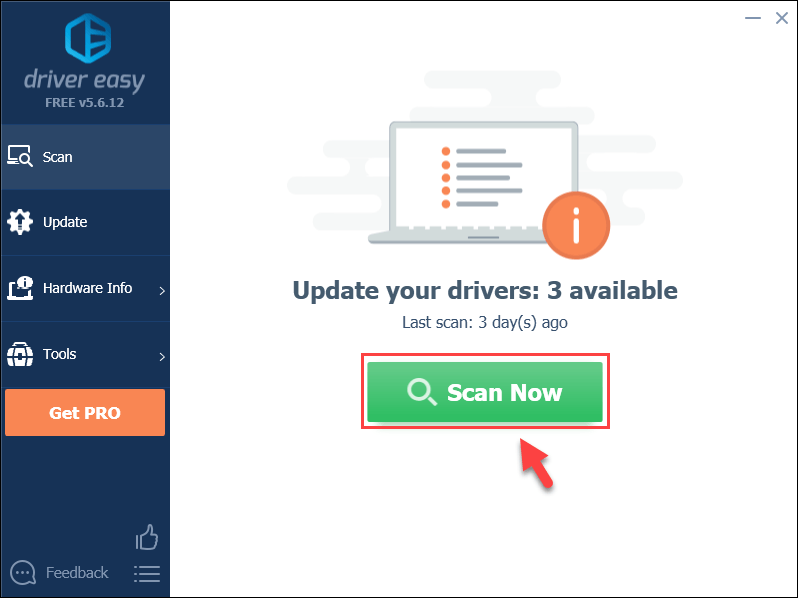
3) క్లిక్ చేయండి నవీకరణ దాని డ్రైవర్ యొక్క సరైన సంస్కరణను డౌన్లోడ్ చేయడానికి మీ గ్రాఫిక్స్ డ్రైవర్ పక్కన ఉన్న బటన్, అప్పుడు మీరు దీన్ని మాన్యువల్గా ఇన్స్టాల్ చేయవచ్చు.
లేదా
క్లిక్ చేయండి అన్నీ నవీకరించండి అన్ని డ్రైవర్లను స్వయంచాలకంగా నవీకరించడానికి దిగువ కుడి వైపున ఉన్న బటన్. (దీనికి అవసరం ప్రో వెర్షన్ - మీరు అన్నీ నవీకరించు క్లిక్ చేసినప్పుడు అప్గ్రేడ్ చేయమని ప్రాంప్ట్ చేయబడతారు. మీరు పొందుతారు పూర్తి మద్దతు మరియు ఒక 30 రోజుల డబ్బు తిరిగి హామీ .)
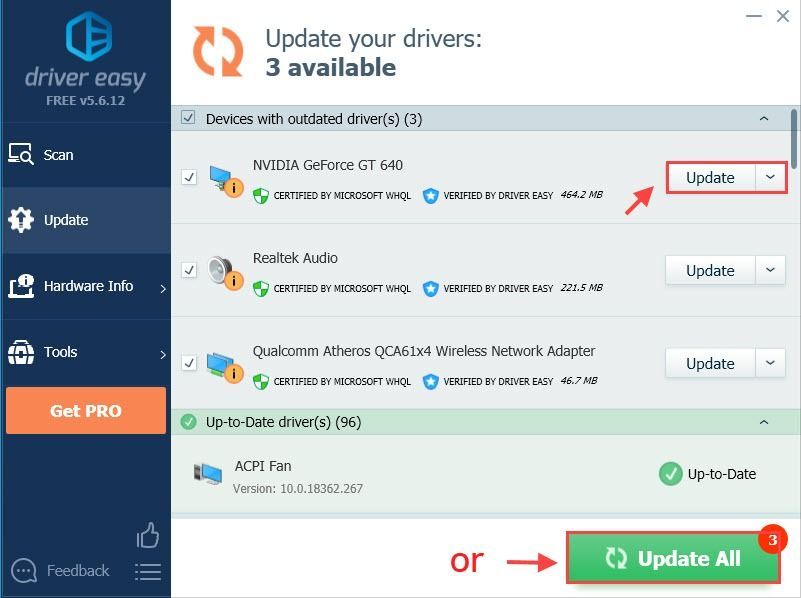 మీకు సహాయం అవసరమైతే, దయచేసి డ్రైవర్ ఈజీ మద్దతు బృందాన్ని సంప్రదించండి support@drivereasy.com .
మీకు సహాయం అవసరమైతే, దయచేసి డ్రైవర్ ఈజీ మద్దతు బృందాన్ని సంప్రదించండి support@drivereasy.com . 4) డ్రైవర్లను నవీకరించిన తరువాత, మీరు మీ కంప్యూటర్ను పున art ప్రారంభించాలి.
మీ వీడియో డ్రైవర్ను నవీకరించడం మీ Minecraft ప్రతిస్పందించని సమస్యను పరిష్కరిస్తుందో లేదో చూడండి. కాకపోతే, మీరు తదుపరి పరిష్కారాన్ని ప్రయత్నించవచ్చు.
పరిష్కరించండి 4: Minecraft ను నిర్వాహకుడిగా అమలు చేయండి
పరిమితం చేయబడిన ప్రాప్యత కారణంగా Minecraft అన్ని వనరులను ఉపయోగించుకోలేకపోవచ్చు. కాబట్టి ఇది మీ సమస్యను పరిష్కరిస్తుందో లేదో తెలుసుకోవడానికి మీరు Minecraft ను నిర్వాహకుడిగా అమలు చేయాలి.
1) Minecraft వ్యవస్థాపించబడిన ప్రధాన డైరెక్టరీకి నావిగేట్ చేయండి మరియు ప్రధాన ఆట ఎక్జిక్యూటబుల్ను గుర్తించండి.
2) ఎక్జిక్యూటబుల్ ఫైల్ పై కుడి క్లిక్ చేసి ఎంచుకోండి లక్షణాలు .
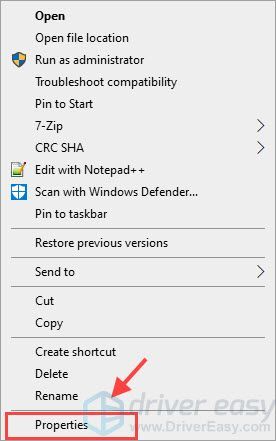
3) ఎంచుకోండి అనుకూలత ట్యాబ్ చేసి, పక్కన ఉన్న పెట్టెను ఎంచుకోండి ఈ ప్రోగ్రామ్ను నిర్వాహకుడిగా అమలు చేయండి . క్లిక్ చేయండి వర్తించు ఆపై అలాగే .

4) ఇది పనిచేస్తుందో లేదో చూడటానికి మళ్ళీ Minecraft ను అమలు చేయండి.
పరిష్కరించండి 5: మోడ్లను ఆపివేయి
Minecraft ఆడుతున్నప్పుడు మోడ్లు మీకు మంచి అనుభవాన్ని కలిగిస్తాయి. అయినప్పటికీ, మీ Minecraft సమస్యకు స్పందించకపోవటానికి మోడ్లు కారణం కావచ్చు. మీరు మీ Minecraft కు ఏదైనా మోడ్లను జోడించినట్లయితే, సమస్యను పరిష్కరించడానికి మీరు వాటిని నిలిపివేయవచ్చు.
మీరు ట్విచ్ మరియు ఫోర్జ్ వంటి గేమ్ లాంచర్ ద్వారా మోడ్లను నిలిపివేయవచ్చు. లేదా మీరు జోడించవచ్చు . నిలిపివేయబడింది మోడ్స్ ఫైల్ పేరు చివర లేదా మోన్స్ ఫోల్డర్ను మిన్క్రాఫ్ట్ డైరెక్టరీ నుండి మరొకదానికి తరలించండి. అందువల్ల మీరు తొలగించడం ద్వారా మోడ్లను ఎల్లప్పుడూ ప్రారంభించవచ్చు . నిలిపివేయబడింది ప్రత్యయం లేదా వాటిని తిరిగి కదిలించడం.
మీరు మళ్లీ ఆట ఆడటానికి ముందు మీ కంప్యూటర్ను పున art ప్రారంభించడం మర్చిపోవద్దు.
పరిష్కరించండి 6: మీ Minecraft ని మళ్లీ ఇన్స్టాల్ చేయండి
పైన పేర్కొన్న ఈ పరిష్కారాలు ఏవీ మీ కోసం పని చేయకపోతే, ఈ సమస్యను పరిష్కరించడానికి మీరు ఆటను మళ్లీ ఇన్స్టాల్ చేయడానికి ప్రయత్నించాలి.
1) మీ కీబోర్డ్లో, నొక్కండి విండోస్ లోగో కీ మరియు ఆర్ రన్ బాక్స్ను ప్రారంభించడానికి అదే సమయంలో.
2) టైప్ చేయండి appwiz.cpl మరియు నొక్కండి నమోదు చేయండి .
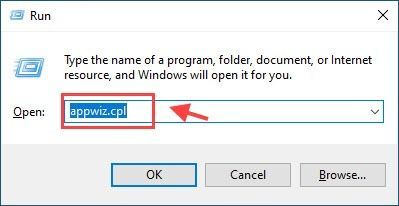
3) కుడి క్లిక్ చేయండి Minecraft మరియు ఎంచుకోండి అన్ఇన్స్టాల్ చేయండి .
4) రన్ బాక్స్ను మళ్ళీ తెరవడానికి విండోస్ లోగో కీని మరియు R ని మళ్లీ నొక్కండి, ఆపై టైప్ చేయండి %అనువర్తనం డేటా% మరియు నొక్కండి నమోదు చేయండి .
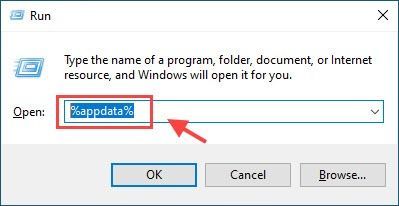
5) కుడి క్లిక్ చేయండి .minecraft ఫోల్డర్ మరియు ఎంచుకోండి తొలగించు మీరు సంబంధిత ఫైళ్ళను తొలగించారని నిర్ధారించుకోవడానికి.

4) అన్ఇన్స్టాల్ చేసిన తర్వాత, మీ కంప్యూటర్ను పున art ప్రారంభించండి. వెళ్ళండి అధికారిక Minecraft వెబ్సైట్ Minecraft ని మళ్లీ డౌన్లోడ్ చేసి, ఇన్స్టాల్ చేయడానికి.
సాధారణంగా, మీరు దాన్ని మళ్లీ ఇన్స్టాల్ చేసిన తర్వాత Minecraft మళ్లీ సరిగ్గా పని చేస్తుంది.
పైన పేర్కొన్న పరిష్కారాలు మీ Minecraft ప్రతిస్పందించని సమస్యను పరిష్కరించాయా? మీ Minecraft ఇప్పటికీ స్పందించకపోతే, మీరు Windows నవీకరణ లేదా జావా నవీకరణను ప్రయత్నించవచ్చు.
మీకు ఏవైనా ప్రశ్నలు లేదా సలహాలు ఉంటే సంకోచించకండి.


![NVIDIA GEFORCE GTX 980 Ti డ్రైవర్ [డౌన్లోడ్]](https://letmeknow.ch/img/knowledge/72/nvidia-geforce-gtx-980-ti-driver.png)



